win11连接打印机报错709
更新时间:2023-11-15 16:56:41作者:xiaoliu
win11连接打印机报错709,Win11 22H2系统的推出为用户带来了许多新功能和改进,一些用户在连接打印机时遭遇了报错709的问题,这一问题导致了共享打印机无法正常连接,给用户的使用体验带来了一定的困扰。针对这一问题,我们需要深入了解其原因并寻找解决方法,以确保用户能够顺利地连接打印机并进行打印操作。
具体步骤:
1.首先看一下电脑的具体信息
PS:电脑官方下载的镜像全新安装
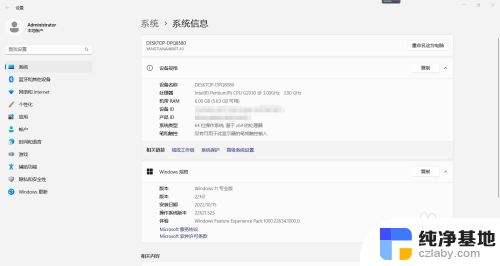
2.确保电脑中Guest用户已启用
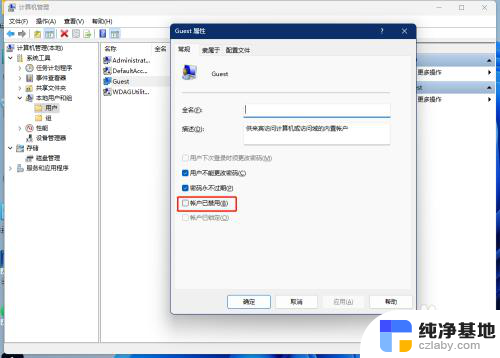
3.首次添加共享打印机的时候会报错0x00000709,(此方法是在网络中。打开有共享打印机的电脑,直接连接共享打印机)
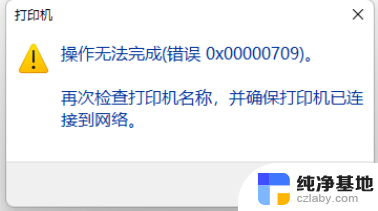
4.1.打开控制面板,将“查看形式”改为大图标。然后点击“凭据管理器”
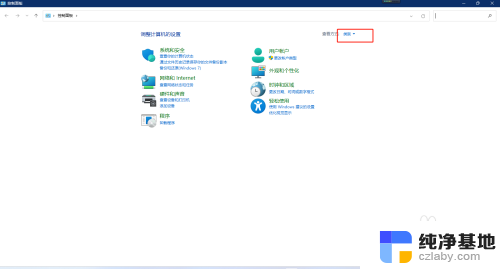
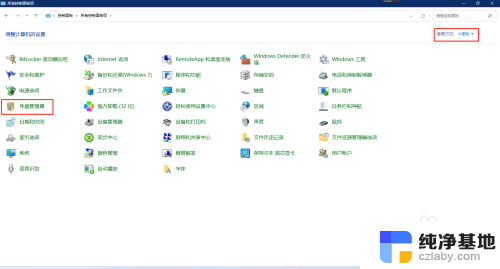
5.2.点击“Windows凭据”,然后点击“添加Windows凭据”
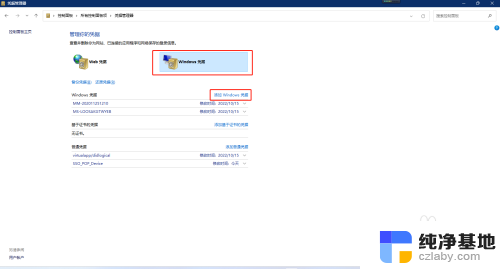
6.3.第一栏输入:"\\+共享打印机的电脑名称"
第二栏输入:guest
第三栏输入:guest用户密码,我的没设密码就空着
内容输入完毕后点击“确定”
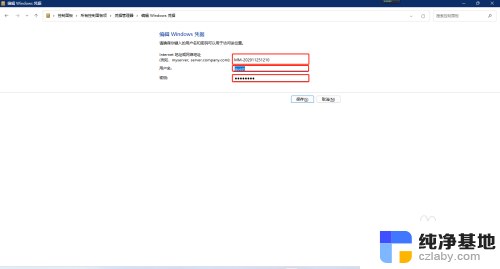
7.4.在网络中找到共享打印机的电脑,双击需连接的共享打印机即可完成安装。
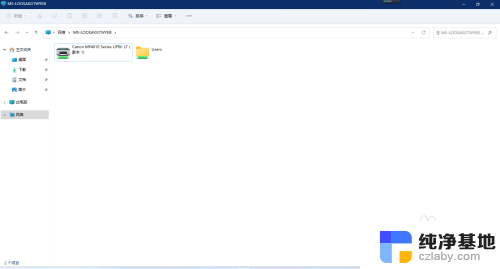
以上就是win11连接打印机报错709的全部内容,如果你遇到了这个问题,不妨试试小编提供的方法来解决,希望对大家有所帮助。
- 上一篇: win11outofmemory修复方法
- 下一篇: windows11ip地址固定
win11连接打印机报错709相关教程
-
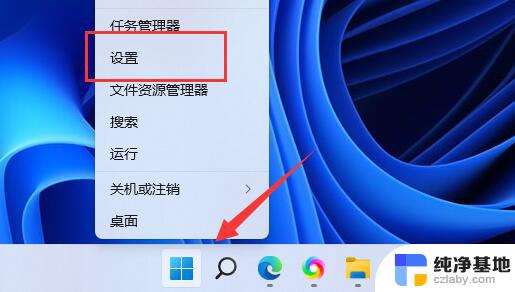 win11打印机连接电脑怎么操作
win11打印机连接电脑怎么操作2023-11-15
-
 win11网络打印机问题错误11b
win11网络打印机问题错误11b2023-12-24
-
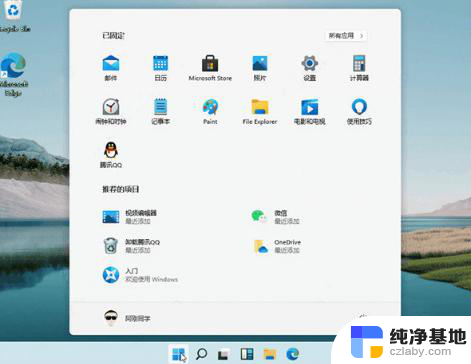 电脑win11怎么连接wifi
电脑win11怎么连接wifi2023-12-14
-
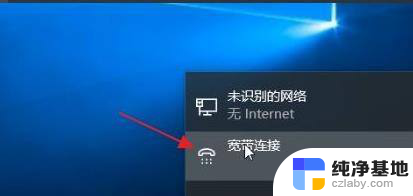 win11网线连接电脑怎么设置上网
win11网线连接电脑怎么设置上网2023-11-15
win11系统教程推荐